Win10系統怎么檢測驅動有沒有問題?
Win10系統怎么檢測驅動有沒有問題?新裝或重裝、使用時間很長的計算機有很多故障需要用戶去解決,如果最近安裝了一個外設發現無法使用,應該在哪里查看該設備的驅動是否存在問題?具體情況見下文。
Win10系統怎么檢測驅動有沒有問題?
方法一:設備管理器
1、首先在Win10桌面的“此電腦”上單擊鼠標右鍵,然后點擊打開“屬性”;(查看Win10啟動需要打開設備管理器,大家也可以使用WIN+X,然后再打開設備管理器)
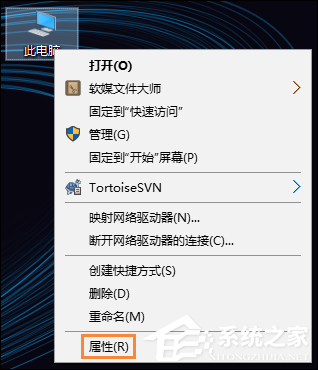
2、然后點擊左側的“設備管理器”進入;
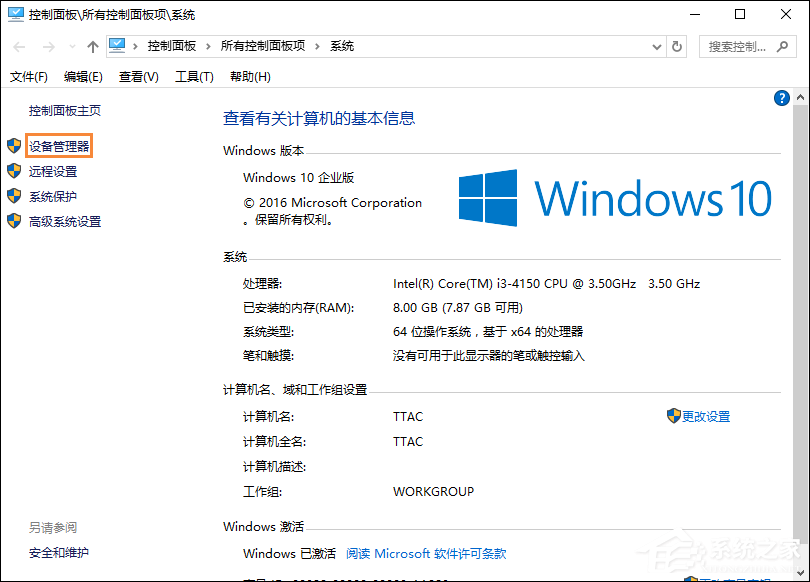
3、打開設備管理器后,就可以看到所有的設備了,然后注意看一下所有設備的運行狀態(是否有感嘆號或者問號、叉號);
如果某個設備上有黃色感嘆號或者叉號,那就說明該硬件驅動不正常。
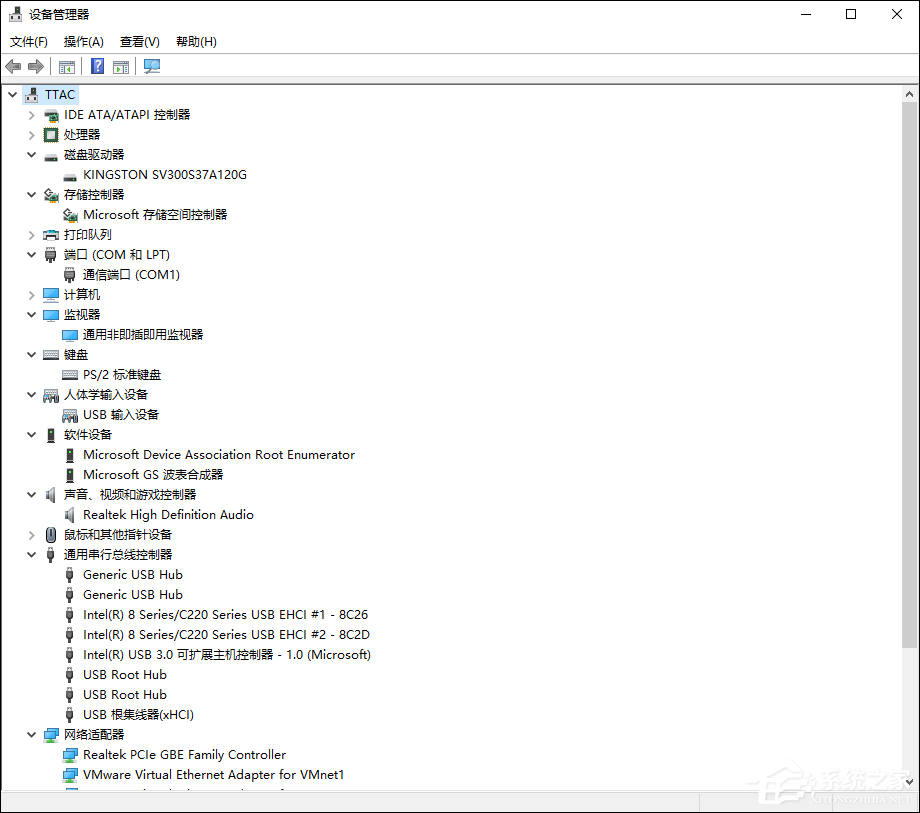
在這里主要展開看看:圖像設備(攝像頭)、網絡適配器(網卡)、顯示適配器(顯卡)、音頻輸入和輸出(聲卡)等硬件驅動是否正常,沒有感嘆號,則說明驅動是沒有問題的。
方法二:驅動人生
1、打開驅動人生的主界面,先做個驅動體檢查看電腦驅動的實時狀態,了解有哪些驅動需要被修復(升級請謹慎,為避免兼容問題出現,建議不升級驅動)。
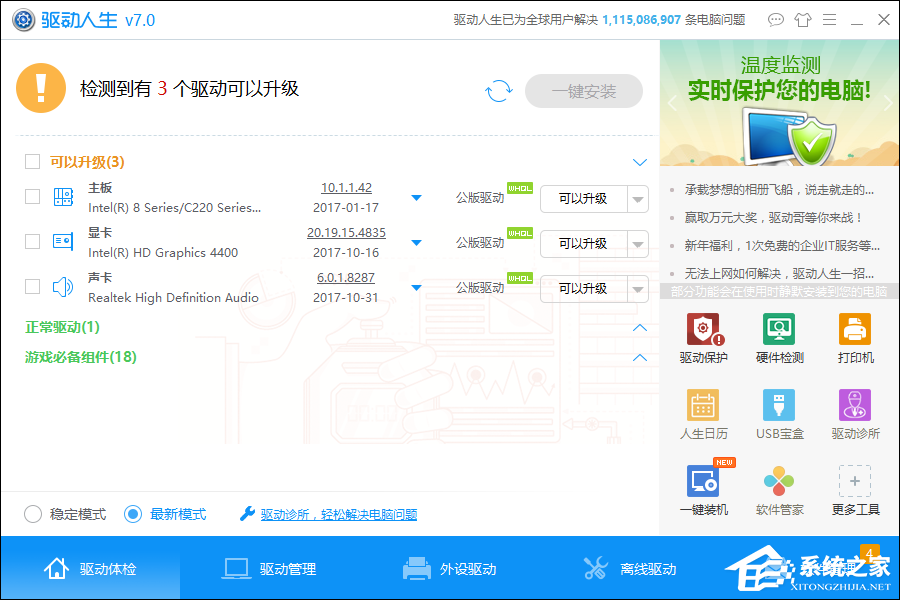
2、如果發現有些驅動有問題,可以在“驅動管理”界面卸載該驅動,并安裝新的驅動。
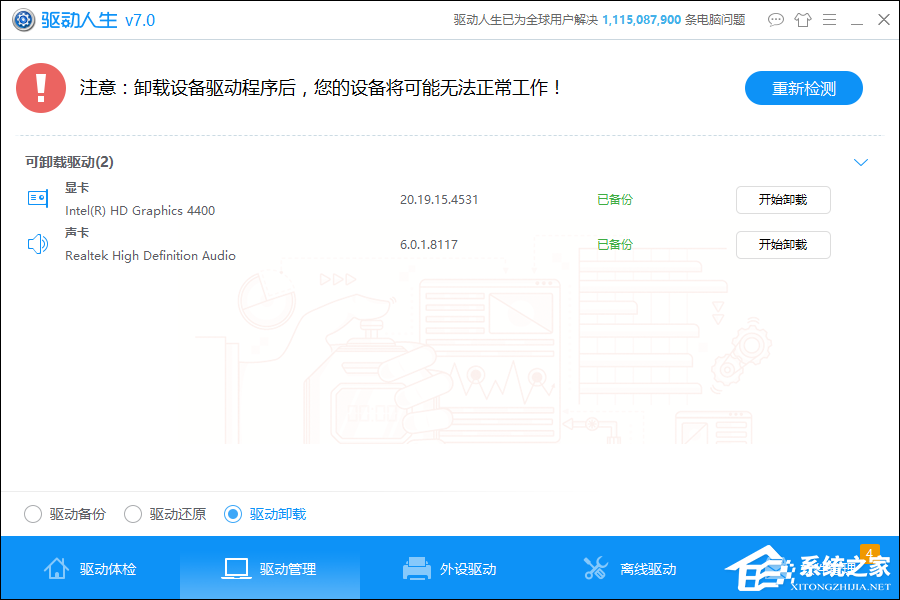
注:Win10系統中基本很少驅動需要安裝(主要還是兼容問題,顯卡驅動如果安裝后出現卡死開機黑屏等問題,可以再安全模式下卸載顯卡驅動)
電腦硬件驅動無外乎就是顯卡、聲卡、有線網卡、無線網卡、USB設備還有主板驅動,以上驅動正常安裝,電腦基本不會出現什么問題。
以上內容便是關于Win10系統怎么檢測驅動有沒有問題的方法,一般我們不要主動去升級驅動,即便可能該驅動存在升級的可能,但硬件也有兼容的極限。
相關文章:
1. Win10記事本被卸載了怎么恢復?2. Win10系統開啟應用提示無法使用內置管理員賬戶打開怎么辦?3. 國產統一操作系統uos怎么安裝? uos操作系統安裝步驟4. Win11如何添加打印機 Win11添加網絡打印機方法教程5. 鼠標dpi是什么意思?WinXP系統鼠標dpi怎么設置?6. Win10打開Vmware就藍屏怎么辦?7. 驅動人生一鍵備份卸載安裝Win10系統驅動步驟教程8. win7系統怎么更改電腦的鎖屏時間?9. 聯想miix630筆記本使用大白菜u盤怎么安裝win8系統?安裝win8系統方法說明10. Win11系統安裝不了是怎么回事?Win11系統安裝不了是什么原因?

 網公網安備
網公網安備